Autoware.ai安装
- 引言
- 1 ROS安装
- 2 Ubuntu18.04安装Qt5.14.2
- 3 安装GCC、G++
- 4 Autoware.ai-1.14.0安装与编译
- 4.1 源码的编译
- 4.1.1 python2.7环境
- 4.1,2 针对Ubuntu 18.04 / Melodic的依赖包安装
- 4.1.3 先安装一些缺的ros依赖
- 4.1.4 安装eigen3.3.7
- 4.1.5 安装opencv 3.4.16
- 4.1.6 编译
- 4.1.7 运行
- 4.2 Docker Autoware环境搭建
- 4.3 运行 Autoware
- 4.4 ROSBAG Demo
引言
Autoware是世界上第一个自动驾驶all-in-one的开源软件,基于Apache2协议,在ROS机器人操作系统基础上开发而来。主要有Autoware.ai、Autoware.Auto、Autoware.Universe三个版本
Autoware的三个版本简介
AI版本是基于ROS1.0实现的,十分适合于自动驾驶初学者,也适合有快速验证科研需求的高校实验室,因此本文主要介绍Autoware.ai的安装。
1 ROS安装
参考笔者的博客即可:【ROS】Ubuntu18.04安装Ros
2 Ubuntu18.04安装Qt5.14.2
QT官网下载qt-opensource-linux-x64-5.14.2.run
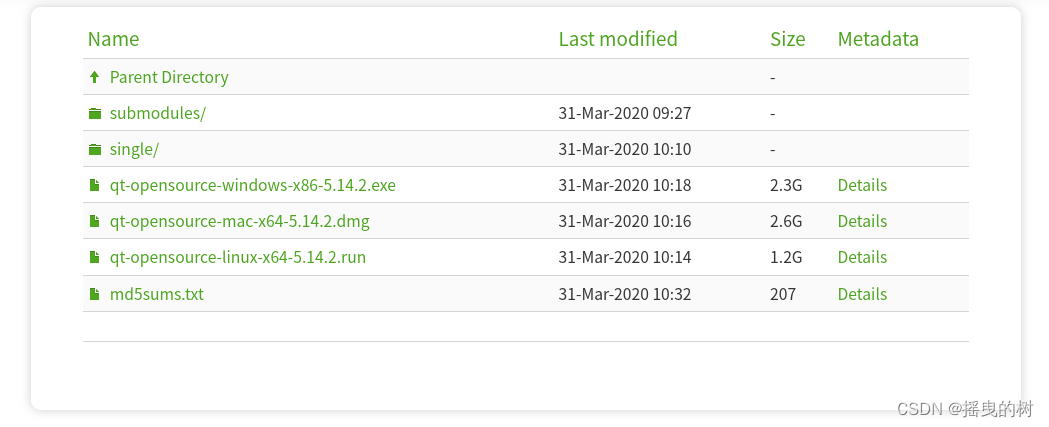
执行如下的安装步骤:
sudo chmod -R 777 qt-opensource-linux-x64-5.14.2.run
sudo ./qt-opensource-linux-x64-5.14.2.run //将Qt安装在/opt目录
# 配置环境:Qt 安装完成后,先别打开,因为还需要安装其他工具以及库文件
sudo apt-get install gcc g++ //安装 linux 下编程的编译器
sudo apt-get install libqt4-dev //不然编译时会出现错误“cannot find -lgl
sudo apt-get install build-essential //它可以使得我们的程序知道头文件和库函数放在哪个位置
添加环境变量
# 1 对profile进行修改
sudo gedit /etc/profile
# 2 添加环境变量
export QTDIR=/opt/Qt5.14.2/5.14.2
export PATH=$QTDIR/gcc_64/bin:$PATH
export LD_LIBRARY_PATH=$QTDIR/gcc_64/lib:$LD_LIBRARY_PATH
# 3 生效
source /etc/profile
查看版本
qmake -v
参考链接:Ubuntu18.04安装Qt5.14.2
3 安装GCC、G++
sudo apt-get install gcc-7 gcc-7-multilib
sudo apt-get install g++-7 g++-7-multilib
如果已经安装了GCC、G++但版本不够,升级一下:
sudo apt-get install -y gcc-7
sudo apt-get install -y g++-7
cd /usr/bin
sudo rm gcc
sudo ln -s gcc-7 gcc
sudo rm g++
sudo ln -s g++-7 g++
4 Autoware.ai-1.14.0安装与编译
安装官网链接链接:
Autoware的GitLab 仓库
硬件支持:
首选 i7 处理器,i5 也可以 (8核)
16GB - 32GB 运行内存
至少 30GB 硬盘存储空间 (推荐使用固态硬盘)
显卡 NVIDIA GTX GeForce GPU (980M或更高性能)
笔者的安装流程如下:
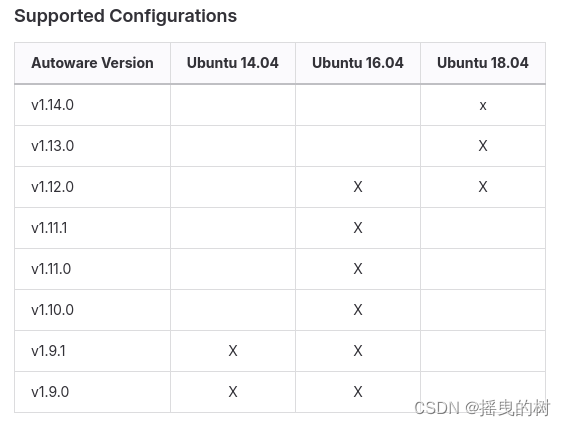
3个方面入手学习:
(1) 编译安装,docker和源码
如果要源码编译,建议使用ubuntu18.04,doker编译,要有gpu编译,需要配匿doker-nvidia,配置过程参考htos://blog,sdn,net/gg_15409121/artidle/details/126384319
(2) ui界面的使用
(3)与carla联合仿真
4.1 源码的编译
官网安装教程:https://gitlab.com/autowarefoundation/autoware.ai/autoware/-/wikis/Source-Build
以下是笔者的安装流程:
建议使用Ubuntu18.04并安装好cuda
下载好源码,这里用1.14.0版本:
🔗1:GitHub
🔗2:autoware仓库
注意不要在conda里面运行
conda deactivate
step1: 下载解压进入目录执行
cd autoware-1.14.0
# 创建工作区
mkdir -p src
# 将Autoware.AI下载到工作区
vcs import src < autoware.ai.repos
报错如下: 部分连接超时
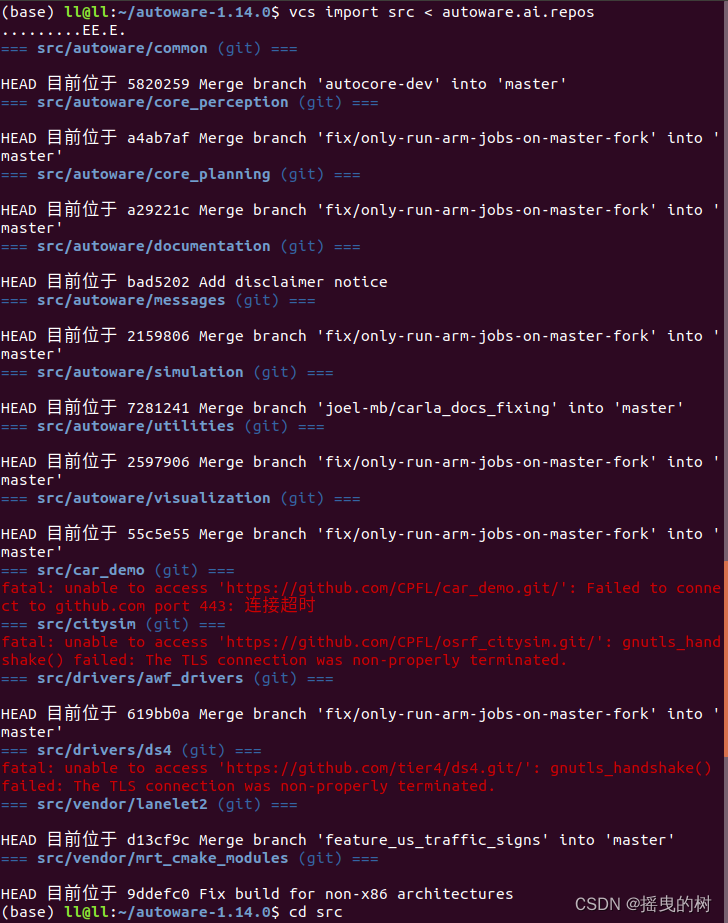
解决方法:
git config --global --unset https.https://github.com.proxy
git config --global --unset http.https://github.com.proxy
参考链接: https://blog.csdn.net/qq_31375855/article/details/121838533
成功运行,则显示如下:
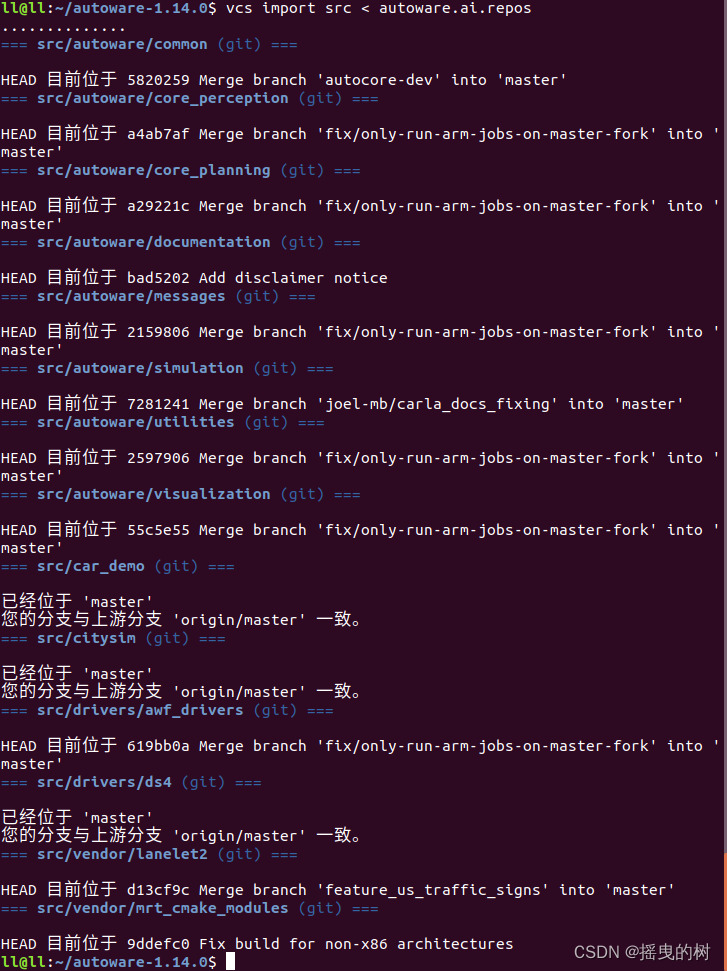
step2: 继续执行:
rosdep update
报错1:如果rosdep update报错:index-v4.yaml
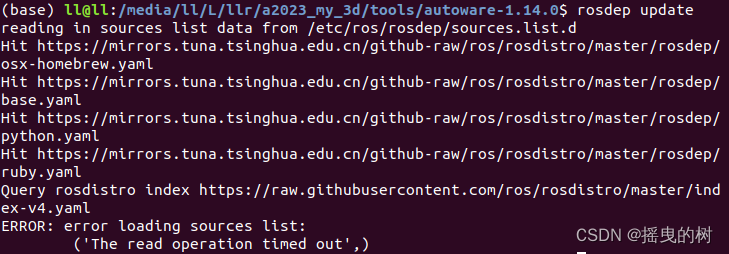
注意:先查看自己的ros版本,指令如下:
roscore
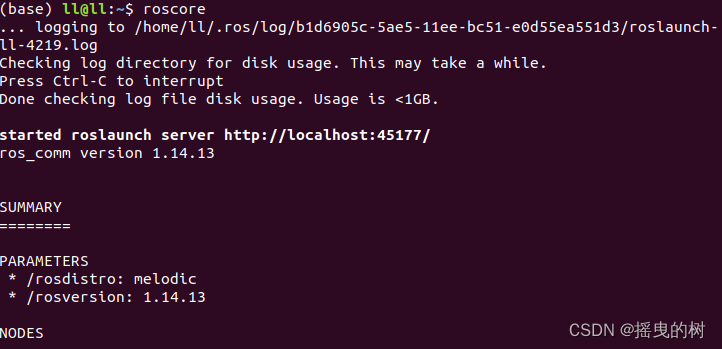
如笔者的ros版本是melodic,按照如下链接对报错进行修改:
index-v4.yaml文件解决:https://zhuanlan.zhihu.com/p/479551543
报错2:再次运行rosdep update报错如下:
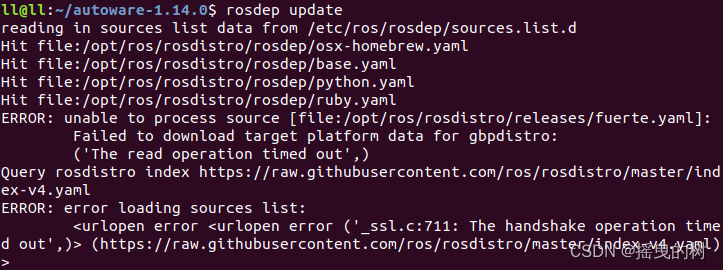
./python3/dist-packages/rosdistro/_init_.py文件内,将里面的语句
DEFAULT_INDEX_URL = ‘https://raw.githubusercontent.com/ros/rosdistro/master/index-v4.yaml’
改成:
DEFAULT_INDEX_URL = ‘file:/opt/ros/rosdistro/index-v4.yaml’
再rosdep update就ok了。
注意:文件位置因人而异,可以直接查找rosdistro文件夹所在位置
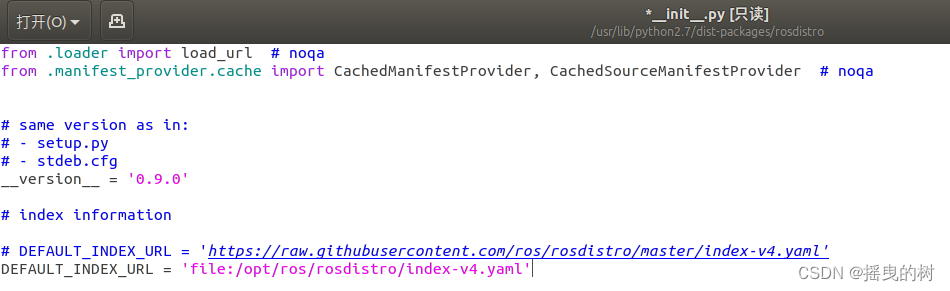
最后成功,显示如下:
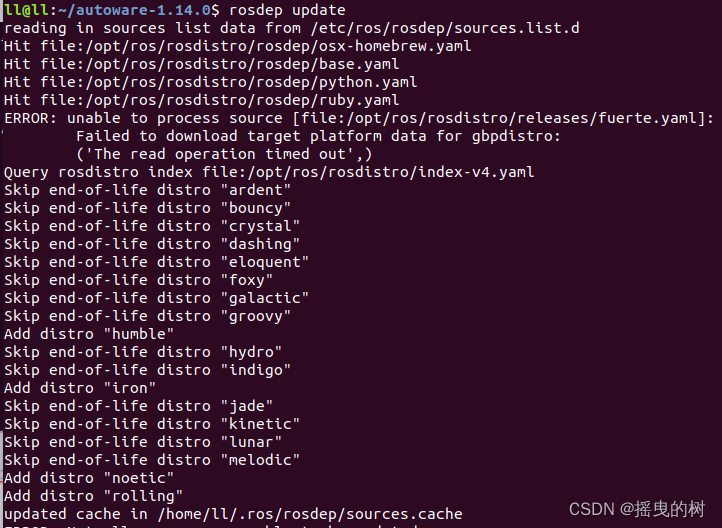
step3: 继续执行:
# 官网指令
rosdep install -y --from-paths src --ignore-src --rosdistro SROS DISTRO
# 笔者成功运行指令,melodic是笔者安装的ros版本
rosdep install -y --from-paths src --ignore-src --rosdistro=melodic -y
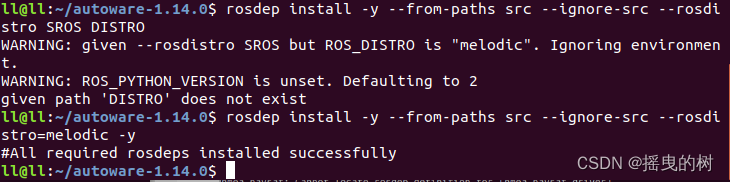
报错如下:这是笔者按照官网教程执行出现的错误,若按照笔者上述流程应该不会有报错。
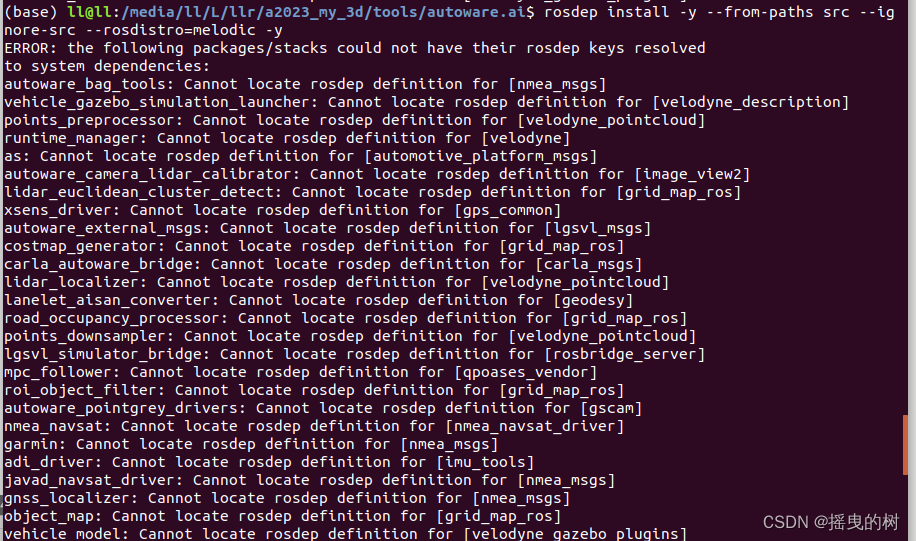
解决方法:
sudo apt-get install ros-melodic-nmea-msgs # ros-melodic+需要安装的依赖包(报错中[]的内容,并将下“_”改成“-”)
sudo apt-get install ros-melodic-image-view2
# 以此类推逐一下载,直到再次运行如下指令,并出现如图的结果
rosdep install -y --from-paths src --ignore-src --rosdistro=melodic -y
All required rosdeps installed successfully
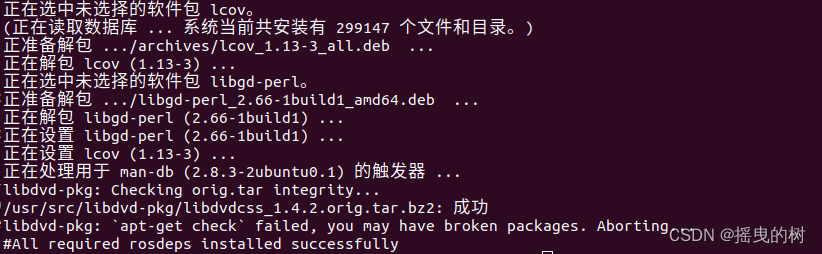
代表此问题解决!
4.1.1 python2.7环境
先查看python2和python3的版本信息
python2 --version
which python2
python3 --version
which python3
查看当前系统的python版本
python --version
依次装载python2和python3
sudo update-alternatives --install /usr/bin/pthon python /usr/bin/python2 0
sudo update-alternatives --install /usr/bin/pthon python /usr/bin/python3 1
查看update-alternatives维护的python列表
sudo update-alternatives --list python
python2和python3相互切换
sudo update-alternatives --config python
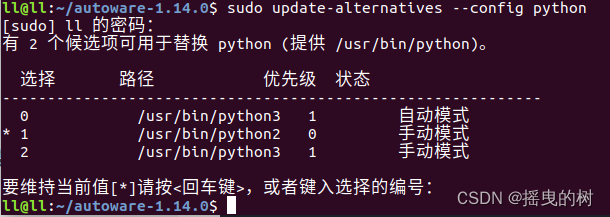
4.1,2 针对Ubuntu 18.04 / Melodic的依赖包安装
sudo apt update
sudo apt install -y python-catkin-pkg python-rosdep ros-$ROS_DISTRO-catkin
sudo apt install -y python3-pip python3-colcon-common-extensions python3-setuptools python3-vcstool
pip3 install -U setuptools
pip install catkin_pkg -i https://pypi.tuna.tsinghua.edu.cn/simple/
sudo apt install libglew-dev
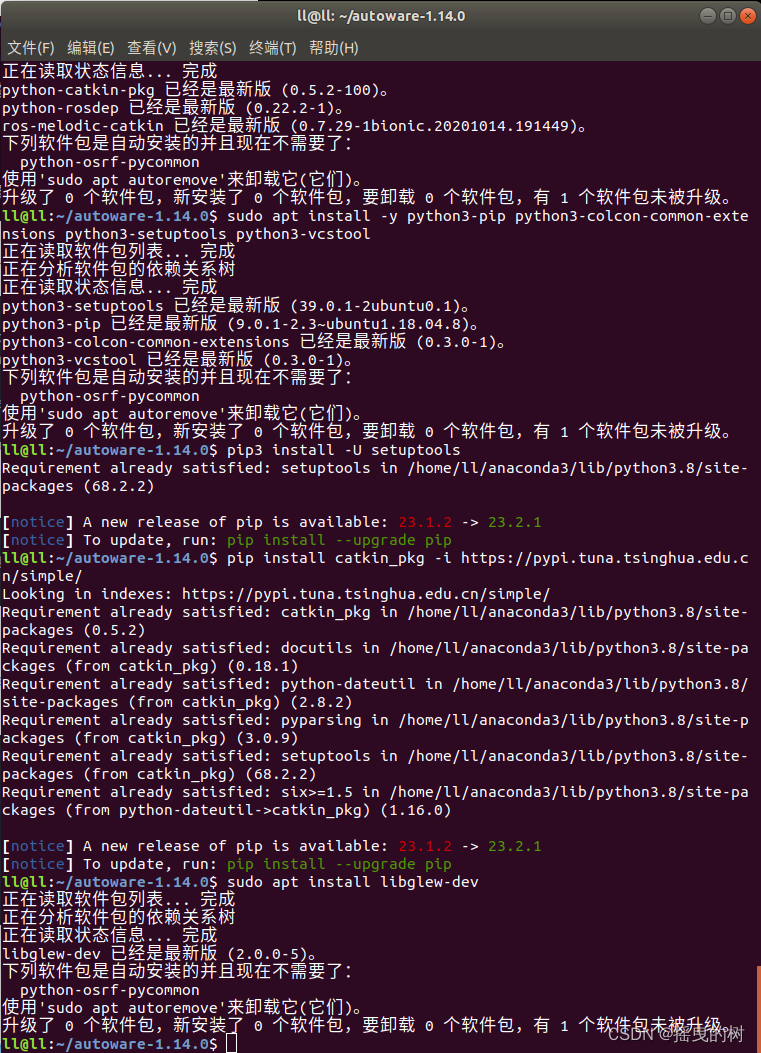
4.1.3 先安装一些缺的ros依赖
sudo apt-get update
sudo apt-get install ros-melodic-jsk-recognition-msgs ros-melodic-jsk-rviz-plugins ros-melodic-nmea-msgs ros-melodic-rqt-gui ros-melodic-rqt-gui-py ros-melodic-nmea-navsat-driver ros-melodic-velodyne-pointcloud ros-melodic-grid-map-cv ros-melodic-grid-map-msgs ros-melodic-grid-map-ros ros-melodic-automotive-navigation-msgs ros-melodic-rosbash ros-melodic-autoware-msgs ros-melodic-automotive-platform-msgs ros-melodic-qpoases-vendor ros-melodic-xacro
sudo apt-get install ros-melodic-controller-manager ros-melodic-robot-state-publisher ros-melodic-joint-state-controller ros-melodic-gps-common ros-melodic-geodesy
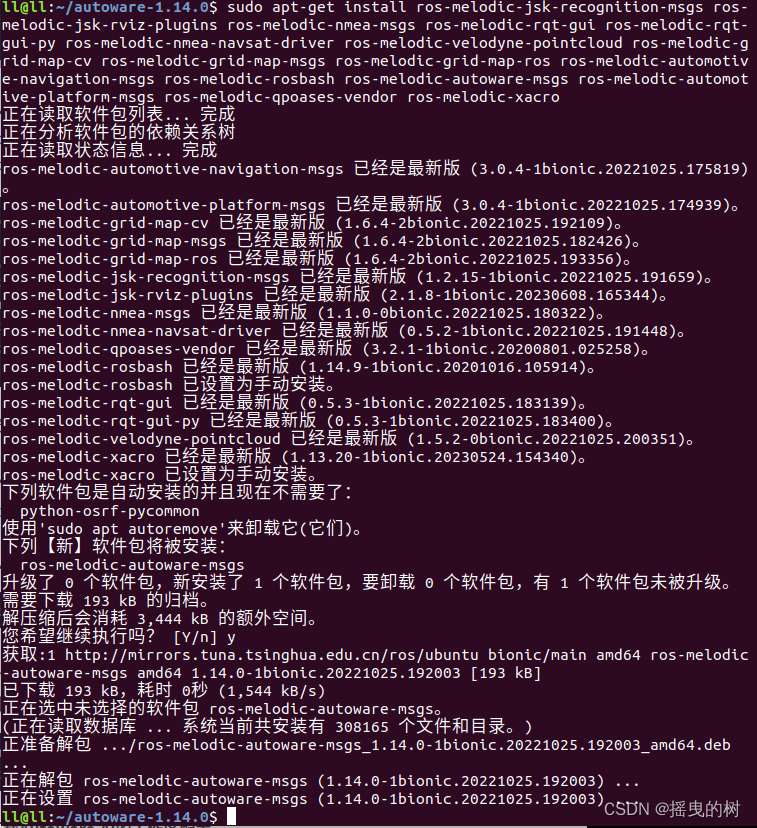
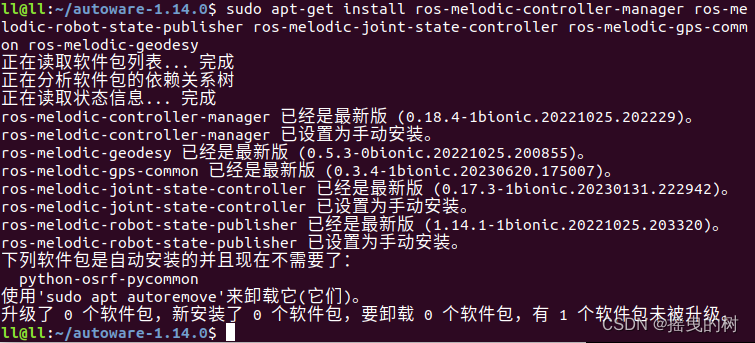
4.1.4 安装eigen3.3.7
下载链接:https://gitlab.com/libeigen/eigen/-/releases/3.3.7
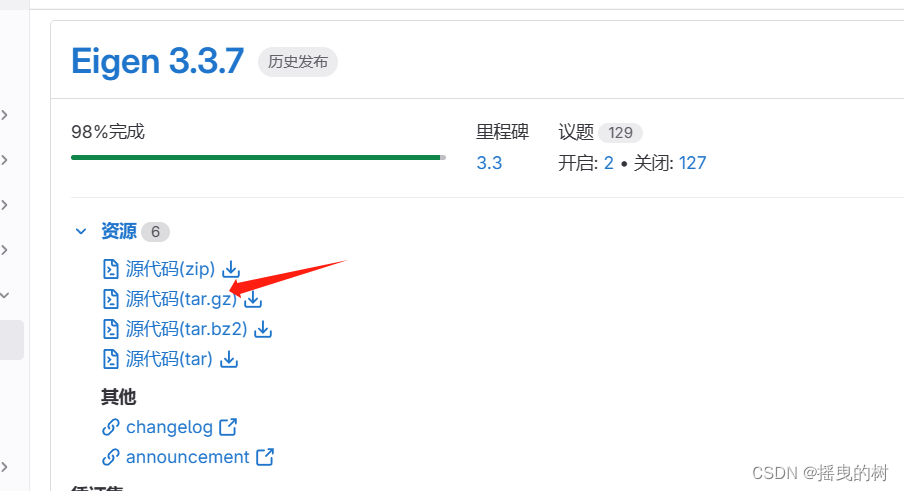
下载完成后,在压缩包所在目录打开终端
//解压
sudo tar -xzvf eigen-3.3.7.tar.gz
//安装
cd eigen-3.3.7
mkdir build
cd build
cmake ..
sudo make install
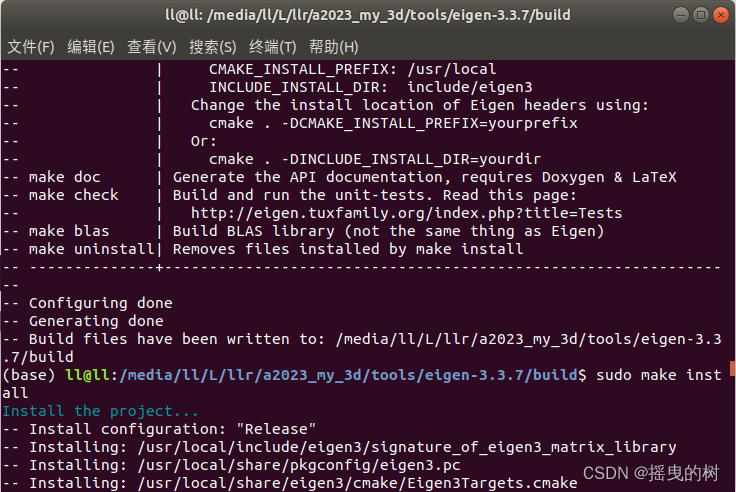
安装后头文件安装在/usr/local/include/eigen3/
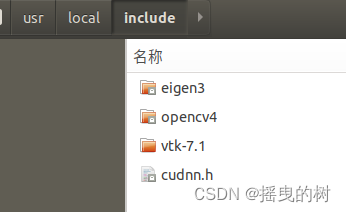
4.1.5 安装opencv 3.4.16
https://blog.csdn.net/qq_58879770/article/details/127037125
4.1.6 编译
colcon build --cmake-args -DCMAKE_BUILD_TYPE=Release
4.1.7 运行
source install/setup.bash
roslaunch runtime_manager runtime_manager.launch
4.2 Docker Autoware环境搭建
创建工作空间
mkdir -p autoware.ai/src
cd autoware.ai
下载Autoware.AI的工作区配置
wget -O autoware.ai.repos "https://gitlab.com/autowarefoundation/autoware.ai/autoware/raw/master/autoware.ai.repos?inline=false"
vcs import src < autoware.ai.repos
使用rosdep安装依赖项
rosdep update
报错1:ROS rosdep update更新失败

解决方法:
sudo pip install rosdepc
sudo rosdepc init
rosdepc update
再下载依赖
# rosdep install -y --from-paths src --ignore-src --rosdistro $ROS_DISTRO
rosdep install -y --from-paths src --ignore-src --rosdistro=melodic -y
执行成功则显示如下:

使用CUDA支持编译工作空间
AUTOWARE_COMPILE_WITH_CUDA=1 colcon build --cmake-args -DCMAKE_BUILD_TYPE=Release
报错如下

但是在部分报错的包一般是不会用到的,可以在指令后面加入参数【–continue-on-error】忽略报错,到在后面的应用时有需要再添加。
重新执行指令如下:
AUTOWARE_COMPILE_WITH_CUDA=1 colcon build --cmake-args -DCMAKE_BUILD_TYPE=Release --continue-on-error
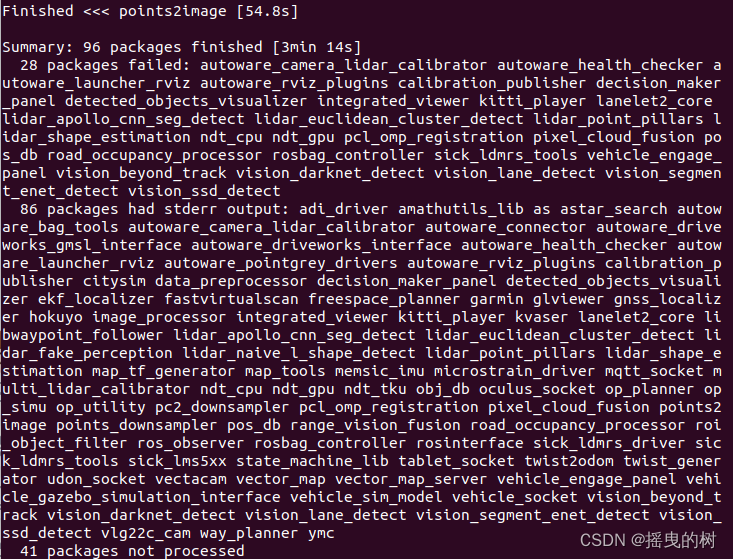
4.3 运行 Autoware
For Autoware version 1.12.0 and Newer
更早的版本运行指令详见ROSBAG Demo
cd ./autoware.ai
source install/setup.bash
roslaunch runtime_manager runtime_manager.launch
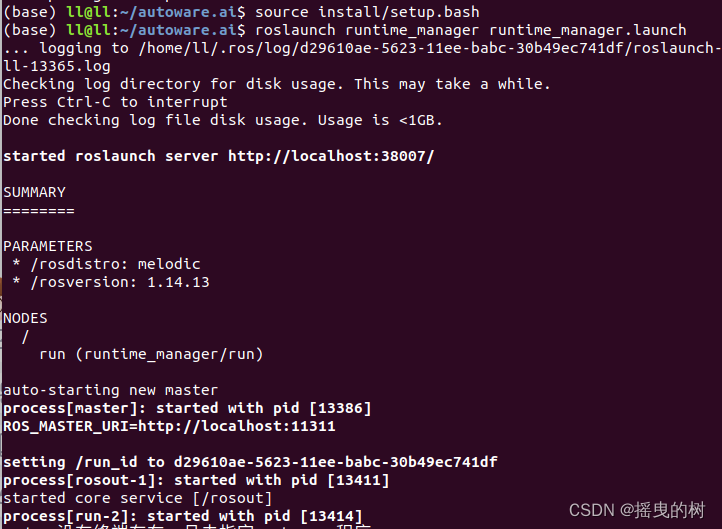
又启动一个Autoware的终端如下:
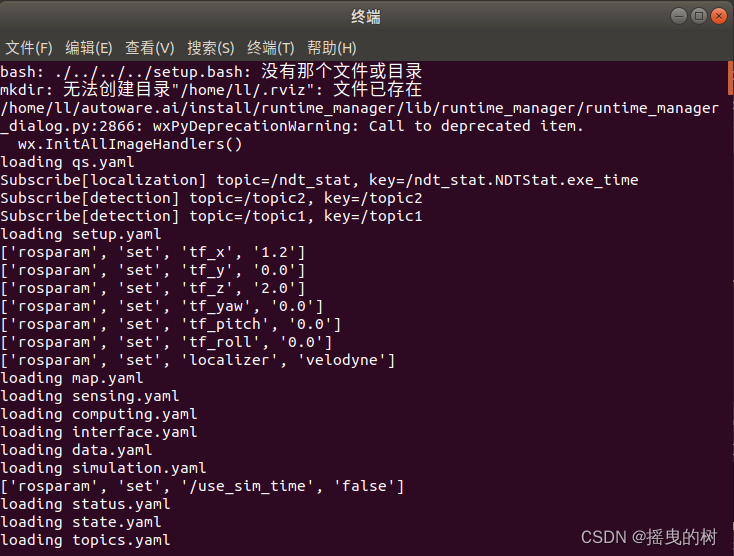
Autoware的界面如下:
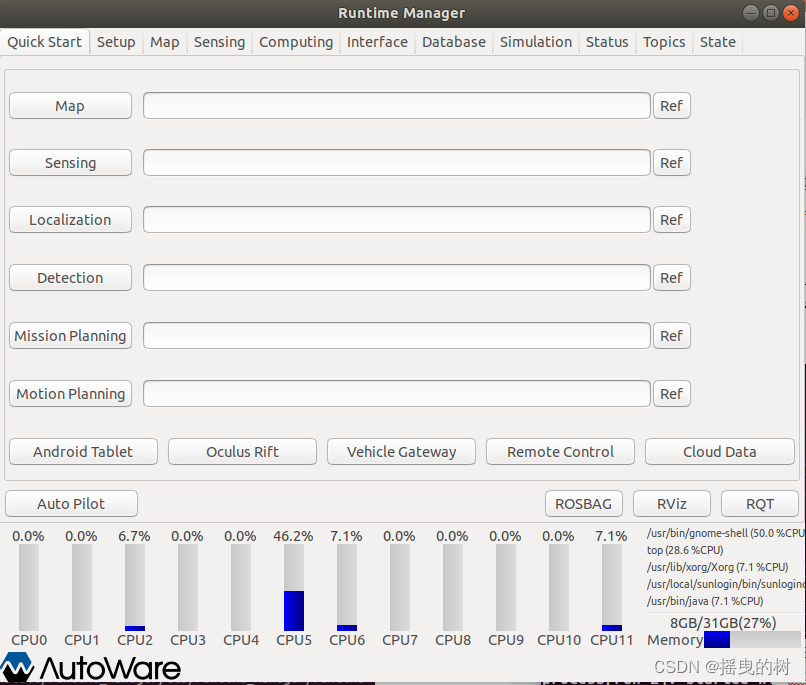
参考链接:
链接1:Autoware 安装(源码)过程 与 踩坑记录(Ubuntu18.04)
链接2:NVIDIA Jetson Nano主机的autoware的学习与demo运行-第7章-Autoware源码安装
链接3:【Autoware】2小时安装Autoware1.13(保姆级教程)
4.4 ROSBAG Demo
官网链接:ROSBAG Demo
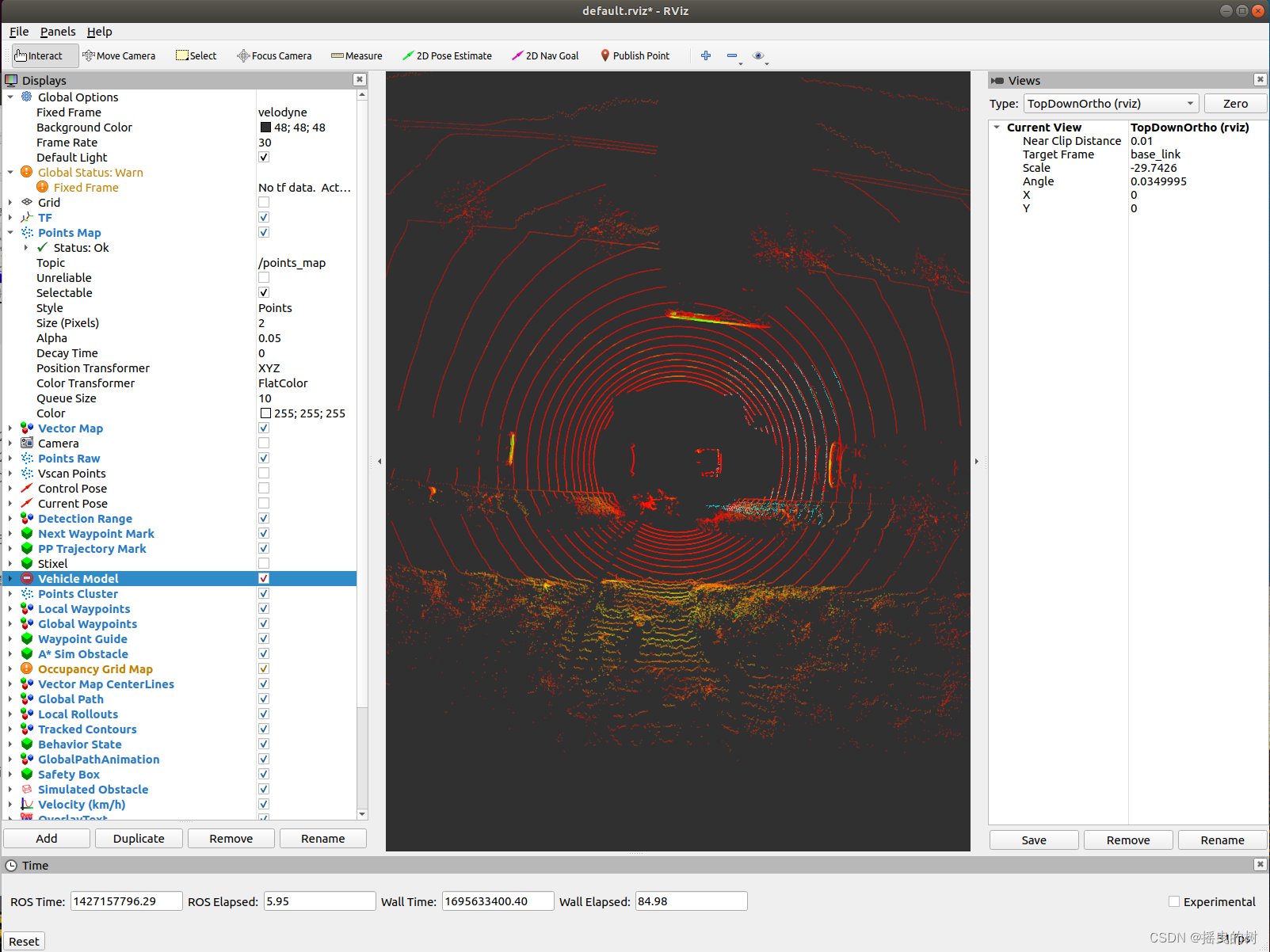



)






——中级、高级部分)








